笔记本无线上网,详细教您笔记本如何连接无线网络
- 分类:win7 发布时间: 2018年01月12日 12:00:51
网络是当今时代不可或缺的东西,而WiFi无线网络连接也是当前的用户运用的最多的网络方式,但是有用户在使用笔记本时,找不到无线网络连接,或者是不知道该怎么去解决呢?下面,小编就来跟大家分享笔记本连接无线网络的方法。
无线网络相比于有线网络有许多优势,它可以不受空间的限制自由上网。这也是为什么笔记本电脑得到广泛应用的原因了,但是它的连接方式却不似有线网络那样简单,也因此有用户碰到了麻烦,为此,小编就给大家整理了笔记本连接无线网络的方法了。
笔记本无线上网
首先需要创建无线网络链接,进入桌面左下角处的Win7开始菜单,点击“控制面板”。
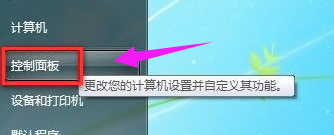
无线网络电脑图解-1
然后点击“网络和Internet”
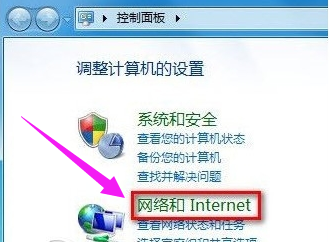
无线上网电脑图解-2
接下来
只需要点击桌面右下角的像窗口的快捷键就可以打开。
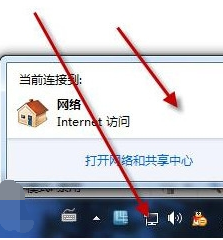
无线上网电脑图解-3
打开“网络和共享中心”
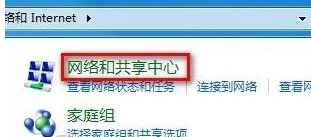
无线上网电脑图解-4
点击“设置新的连接或网络”
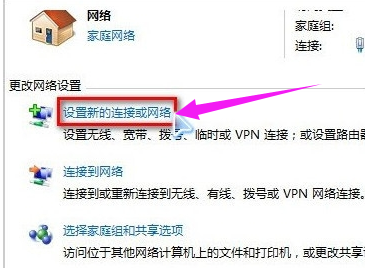
笔记本电脑图解-5
选择“连接到Internet”
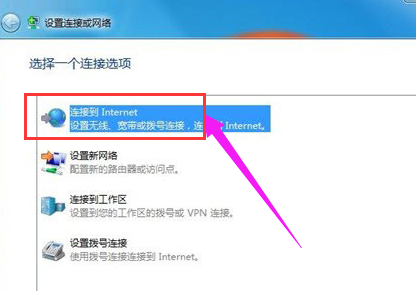
笔记本电脑图解-6
点其中信号最好的网络“连接”后输入密码,
直接连接就可以上网了。
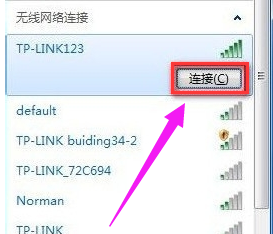
无线网络电脑图解-7
以上就是笔记本连接无线网络的方法了。
猜您喜欢
- win7没有无线网络连接图标怎么办..2021/09/28
- amr文件用什么打开,详细教您如何打开a..2018/04/19
- 电脑如何重装系统win72021/05/31
- u盘如何装win7系统2020/05/19
- 如何清除历史记录,详细教您如何删除浏..2018/02/28
- 大括号怎么打,详细教您word大括号怎么..2018/07/02
相关推荐
- 怎样更改启动盘开机项呢? 2017-08-19
- Win7系统如何一键ghost备份,详细教您.. 2017-12-02
- 手把手教你如何制作u盘启动盘.. 2019-04-18
- 如何重装电脑系统win7教程 2022-06-06
- 装机吧win7系统重装教程图解.. 2022-04-27
- 怎么不用u盘和光盘装系统呢?.. 2017-08-23




 粤公网安备 44130202001059号
粤公网安备 44130202001059号